Mac コンピュータにファイルを保存していて、Android デバイスでそれらのファイルにアクセスしたいと考えていますか? Mac と Android デバイスは異なるプラットフォームで実行されます。そのため、これらのデバイス間でファイルを移動するのは困難を伴う場合があります。幸いなことに、Mac から Android にファイルを転送できる方法があります。
この記事では、Mac から Android へのファイル転送に関する詳細なガイドを提供します。関数メソッドについて詳しく見ていきましょう。
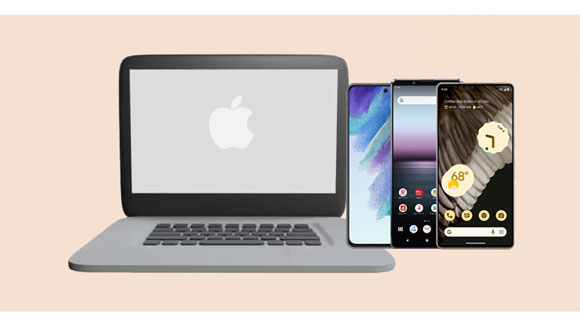
MacBook から Android デバイスに転送する方法をお探しですか? Mac コンピュータから Android デバイスにファイルを移動する方法はいくつかありますが、最も信頼できる方法の 1 つは、専門的なMac Android ファイル転送プログラムであるSamsung Messages Backupを使用することです。
さまざまな種類のファイル、メッセージのほか、写真、連絡先、音楽、ユーザー アプリ、ビデオなどを転送できるため、その名前に騙されないでください。最新のテクノロジーを使用して設計されており、コンピューターから Android デバイスへ、またはその逆にさまざまなデータを転送できます。したがって、これを使用して、手間をかけずにAndroid から Mac にデータを移動することもできます。
この比類のないデータ転送アプリケーションは、読み取り専用機能により 100% 安全です。さらに、Samsung、Sony、HTC、Motorola、Huawei、LG、ZTE、Dell などを含むほぼすべての Android 携帯電話モデルでネイティブに動作します。さらに、このアプリケーションは複数の Android デバイスを同時に管理できます。
- 数回クリックするだけで、Mac コンピュータから Android デバイスにデータを転送できます。
・AndroidからMacへのデータ転送にも対応しています。
- ユーザーが、SMS、連絡先、画像、写真、ビデオ、ドキュメント、通話記録などのさまざまな種類のデータをデバイス間でインポートおよびエクスポートできるようにします。
- ユーザーは、コンピュータ上でAndroid ファイルを追加、削除、編集など簡単に管理できます。
- ユーザーがコンピュータ上で Android 電話アプリをアンインストールおよびインストールできるようにします。
- Mac 版と Windows 版にアクセスできます。
このファイル転送ソフトウェアをダウンロードしてください。
ステップ 1: Mac バージョンのダウンロード リンクをクリックして、転送ソフトウェアをダウンロードし、コンピュータにインストールします。次に、それを起動し、利用可能なオプションから「 Android アシスタント」ボタンを押します。
ステップ 2: USB コードを使用して、Android モバイル デバイスを Mac コンピュータにリンクします。デバイスのロックを解除し、「 USB デバッグ」モードを有効にして、デバイス間の接続を作成します。
ステップ 3:接続が確立されると、データがフォルダーに分類された画面が表示されます。興味のあるデータが含まれているフォルダーをクリックします。

ステップ 4: 「インポート」ボタンを押して、Mac コンピュータから Android デバイスにファイルをインポートします。 Android スマートフォンに転送したいデータ項目を選択します。最後に、ファイルが転送されるまで待ちます。
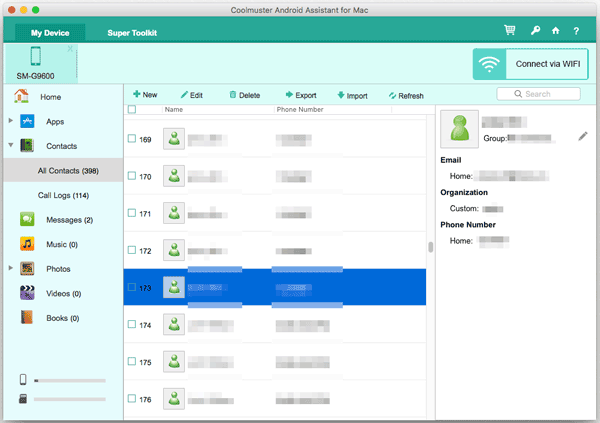
詳細はこちら: 5 つの迅速な方法で Mac から Android に写真を転送
デバイス間でデータを頻繁に転送しない場合は、この方法に馴染みがないかもしれません。 SHAREitは Bluetooth より 200 倍高速なデータ転送アプリケーションです。このデータ転送アプリケーションは、ビデオ、音楽、写真、アプリなど、さまざまな種類のファイルの移動をサポートしています。 SHAREit の最も優れた点は、Windows、iOS、macOS、Android などのすべてのプラットフォームで利用できることです。
ステップ 1: Android および Mac デバイスに SHAREit アプリケーションをダウンロードしてプロセスを開始します。両方のデバイスで Bluetooth 機能が有効になっていて、ガジェットが同じ Wi-Fi 接続に接続されていることを確認してください。
ステップ 2:両方のデバイスでアプリケーションを開き、Mac コンピュータの「送信」ボタンをクリックします。 Mac コンピュータから送信したいファイルを選択し、「送信」ボタンを押します。
ステップ 3: Android デバイスの「受信」ボタンを押します。アプリケーションは、データを共有する準備ができている近くのデバイスを検索します。デバイスの名前をタップすると、Android Mac のファイル転送プロセスが開始されます。
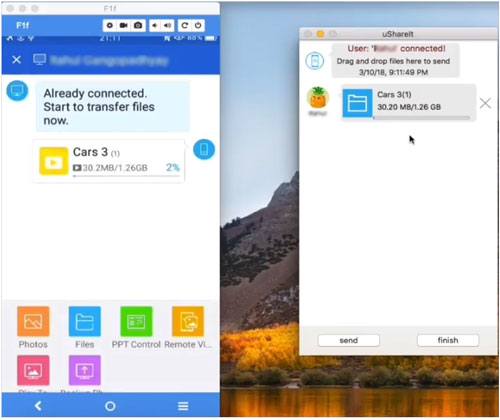
こちらもお読みください: WhatsApp データを Android から Mac にバックアップする予定がある場合はどうすればよいですか?心配しないで。このガイドに従ってください。
Google ドライブは、ユーザーが異なるデバイス間でファイルを同期できるようにする強力なクラウド ストレージ アプリケーションです。ファイルの転送に USB ケーブルは必要ありません。
ステップ 1:好みのブラウザを開いて、Google ドライブ サイトにアクセスします。
ステップ 2:正しい認証情報を使用してアカウントにログインします。次に、上部にある「新規」アイコンをタップし、ドロップダウンリストから「ファイルアップロード」オプションを選択します。
ステップ 3: Mac から移行したいファイルを選択し、「開く」ボタンを押します。ファイルをアップロードすると、Android で Google ドライブ アプリを使用してファイルにアクセスできるようになります。
ステップ 4: Android スマートフォンに Google ドライブ アプリケーションをインストールします。それを開いて、ファイルをアップロードするために Mac で使用したのと同じアカウントにログインします。アップロードされたファイルを見つけてクリックします。 「ダウンロード」ボタンを使用して Android スマートフォンにダウンロードします。
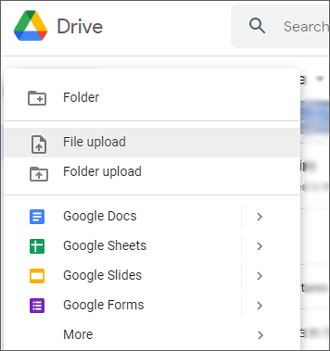
詳細: 5 つの信頼できるソリューションを使用した Huawei から Mac への転送 (解決済み)
Bluetooth は、ファイルを Mac から Android に移行する便利な方法でもあります。ファイル転送の速度は非常に遅いため、小さいサイズのファイルを移動する場合はこの方法を使用することをお勧めします。長いビデオの転送は完了するまでに永遠に時間がかかる可能性があるため、写真などの小さいファイルのみを転送することをお勧めします。
ステップ 1: Android と Mac で Bluetooth をオンにします。 Mac では、「 Apple 」メニュー > 「システム環境設定」 > 「 Bluetooth 」に進み、Bluetooth を有効にしてください。 Android では、画面を下にスクロールしてオンにします。
ステップ 2: Mac で、ペアリングできるデバイスの検索を開始します。 Android を選択し、一致する PIN を使用して 2 つのデバイスをペアリングします。
ステップ 3: Mac では、「アプリケーション」と「ユーティリティ」に進み、「 Bluetooth ファイル」を選択します。送信するファイルを選択し、「送信」をクリックします。
ステップ 4:ファイルを送信したいペアリングされた Android をタップし、もう一度「送信」を押します。
ステップ 5: Android スマートフォンで「同意する」を押して、Mac からファイルを受け取ります。
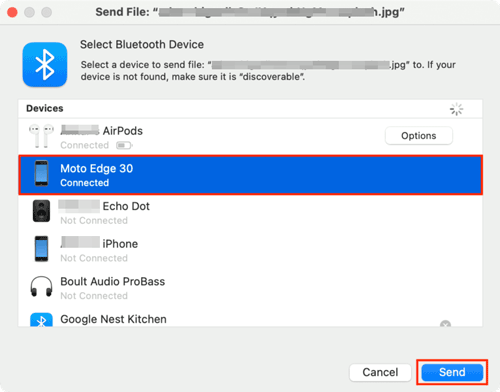
USB を使用してデバイス間でファイルを転送するのが従来の方法であることはわかっています。ローカル ストレージでは効率的に動作し、インターネット アクセスは必要ありません。ただし、非互換性の問題に対処するのに役立つAndroid File Transfer for Mac アプリケーションを使用する必要があります。さらに、これは Mac にダウンロードして Android と Mac 間でファイルを共有する必要がある無料のアプリケーションです。
ステップ 1: Android ファイル転送アプリを Mac にインストールした後、起動します。 USB を使用して Android デバイスを Mac にリンクします。アプリが自動的に起動するはずです。そうでない場合は、手動で開くことができます。
ステップ 2: Android スマートフォンで、USB モードを「 MTP/ファイル転送」に設定します。 Android デバイスのストレージ上のファイルを示すウィンドウが表示されます。
ステップ 3: Android ファイル転送ウィンドウで選択したフォルダーにデータをドラッグ アンド ドロップして、Mac から Android へのデータのコピーを開始します。

これは、ファイルの種類やサイズの制限なしに、さまざまなデバイス間でファイルを簡単かつ安全に共有するためのクロスプラットフォーム ツールです。 Send Anywhere は、直感的なユーザー インターフェイスと堅牢な機能のおかげで、人気のあるデータ転送ツールになりました。
ステップ 1: Mac では、ブラウザを開いて Send Anywhere Web サイトにアクセスします。
ステップ 2: 「ファイルを選択」タブをタップし、転送したいデータを選択します。
ステップ 3:ファイルを選択した後、「送信」ボタンをタップすると、アプリは Android スマートフォンに入力するための 6 桁のコードを生成します。
ステップ 4: Android デバイスでアプリを開き、コードを入力します。ファイルは Android と簡単に共有されます。
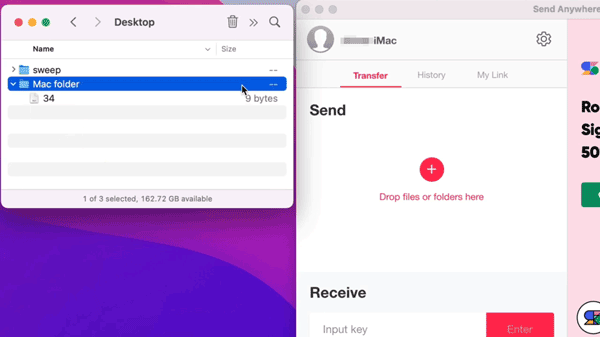
上記の方法を使用すると、Mac コンピュータから Android にファイルを簡単に転送できるはずです。 Mac コンピュータから Android にファイルを取得し、外出先でも簡単にアクセスするための最良の方法について説明しました。 Android は Mac コンピュータに比べて非常にポータブルなため、いつでもどこでもファイルにアクセスできます。
これらの転送方法の長所と短所を比較検討すると、すべてのファイルを転送できないものもあれば、非常に遅いものもあることがわかります。したがって、ほとんどの障害を回避するために、サイズ制限がなく、ほぼすべてのファイルを Mac から Android に転送できるSamsung Messages Backupが人気のオプションです。
関連記事
[実証済み] 3 つの簡単な方法で Android の連絡先を Mac にバックアップする方法
Android と Mac の間のギャップを埋める: デバイス接続のための 4 つの簡単な方法
Android ファイル転送の代替手段: Mac 向けのベスト 5 アプリを見逃すわけにはいかない
Android から iPhone に切り替えてモバイル ジャーニーを向上させましょう
手間のかからない 5 つの方法で Android 上のジャンク ファイルをクリーンアップ [最新ガイド]
Wi-Fi経由でAndroidからPCにファイルを転送する6つの方法[完全ガイド]
Copyright © samsung-messages-backup.com All Rights Reserved.